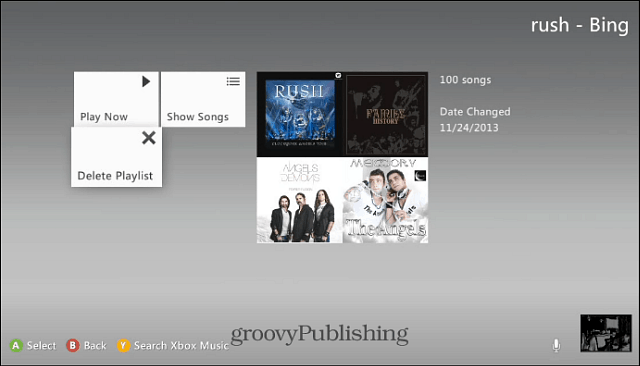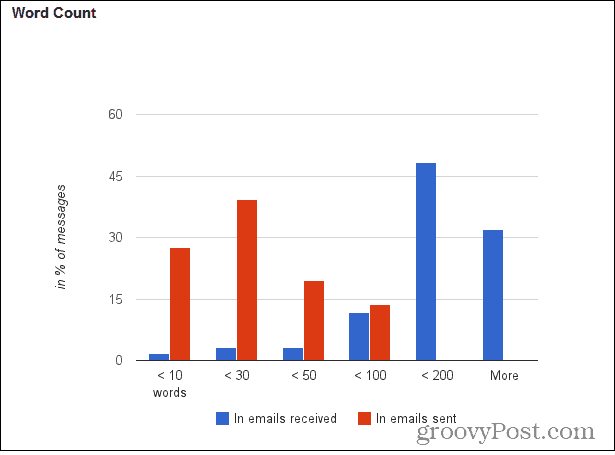Kaip ištrinti „Xbox“ muzikos grojaraščius
„Microsoft“ „Xbox“ / / March 16, 2020
Ištrinti grojaraštį iš „Xbox Music“ nėra taip paprasta, kaip dešiniuoju pelės mygtuku jį spustelėjus ir pasirinkus Trinti. Štai kaip tai padaryti visose platformose, „Xbox Music“ galima.
Praėjusią savaitę aš jums parodė, kaip reikia sukurkite „Xbox Music“ grojaraščius sistemoje „Windows 8.1“ naudodamiesi „Bing“. Viskas gerai ir gerai, jei norite kurti grojaraščius skrendant, tačiau po kurio laiko galbūt norėsite jų atsikratyti. Dėl bet kokios priežasties tai nėra paprastas dešiniojo pelės mygtuko paspaudimas ant grojaraščio ir pasirinkus Trinti - kaip ir praktiškai su visais kitais muzikos grotuvais.
Ištrinti grojaraštį kiekviename įrenginyje yra skirtinga, tačiau ištrynus grojaraštį, tarkime, „Windows Phone“, jis bus ištrintas visame jūsų įrenginyje. Štai, kaip ištrinti grojaraščius iš kiekvienos platformos, kurioje galima „Xbox Music“.
Ištrinkite „Xbox“ muzikos grojaraščius
„Windows 8.1“ „Xbox“ muzikos programa: Norėdami ištrinti grojaraštį iš „Xbox Music“ naudodami „Windows 8.1“ programą, pirmiausia turite pasirinkti grojaraštį. Tada viršuje spustelėkite piktogramą (…), kad gautumėte daugiau pasirinkimų, ir pasirinkite Trinti.
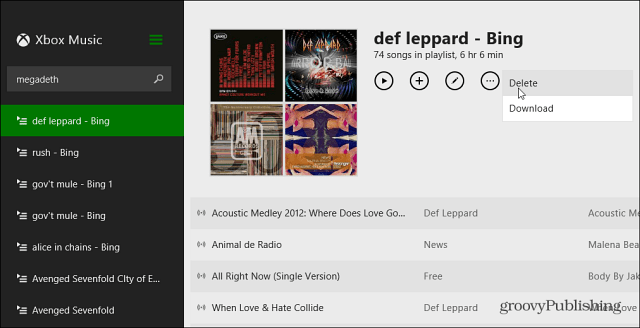
„Xbox“ muzika žiniatinkliui: Vėlgi turite pasirinkti grojaraštį, kad jį atidarytumėte, tada spustelėkite šiukšliadėžės piktogramą, kad jį galėtumėte ištrinti.
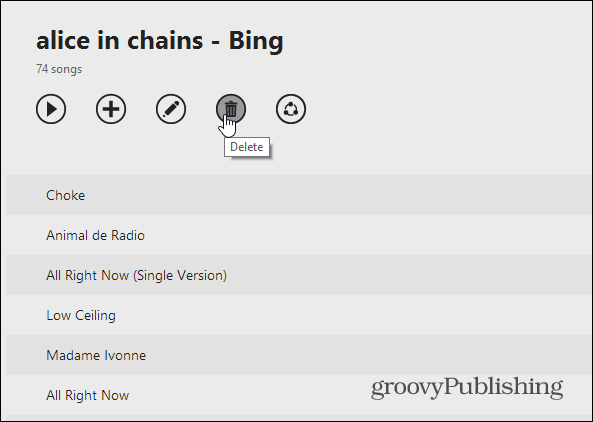
„Windows Phone“: Atidarykite „Xbox Music“ programą, pereikite prie grojaraščių, tada paspauskite ir palaikykite, kad gautumėte ištrinamąjį meniu.
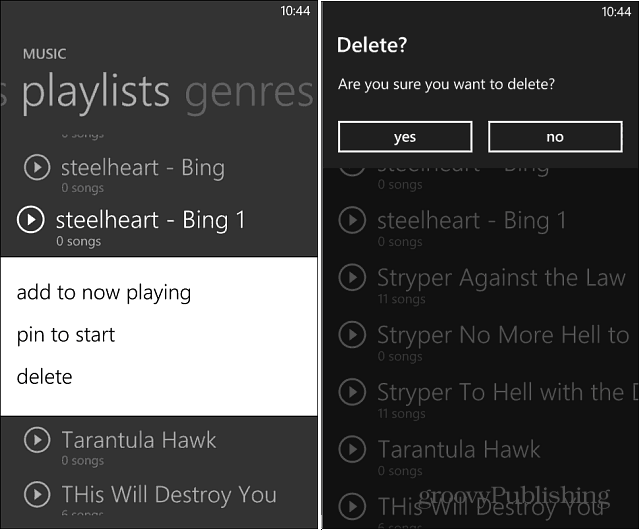
„Android“ ir „iOS“ programos: „Android“ grojaraščio ištrynimas yra panašus į „Windows“ telefoną. Tiesiog paspauskite ir palaikykite grojaraštį, tada bakstelėkite ištrinti. „IOS“ sistemoje palaikykite nuspaudę grojaraštį ir pasirodžiusiame meniu bakstelėkite Trinti.
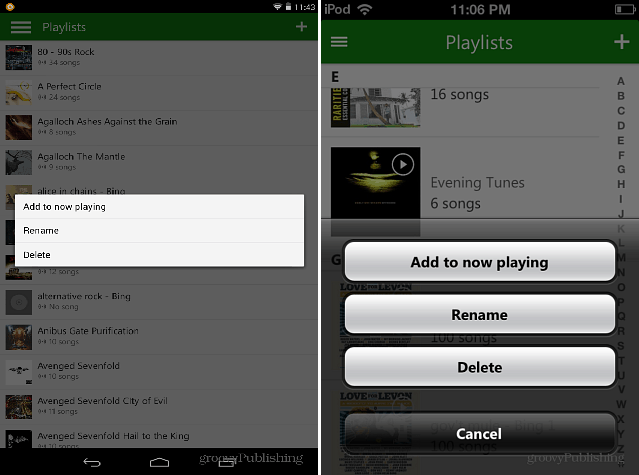
Xbox 360: Savo pulte eikite į „Xbox Music“> „Mano muzika“> „Grojaraščiai“, tada pasirinkite tą, kurį norite ištrinti, ir pasirinkite „Trinti grojaraštį“.